bluetooth Peugeot Expert 2019 Инструкция по эксплуатации (in Russian)
[x] Cancel search | Manufacturer: PEUGEOT, Model Year: 2019, Model line: Expert, Model: Peugeot Expert 2019Pages: 324, PDF Size: 12.21 MB
Page 273 of 324
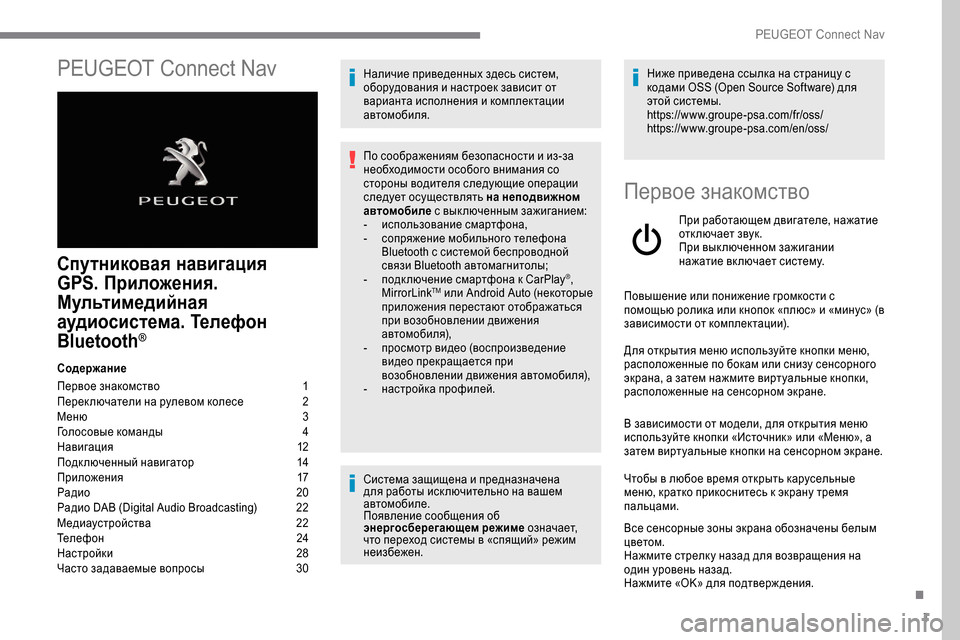
1
PEUGEOT Connect Nav
Спутниковая навигация
GPS. Приложения.
Мультимедийная
аудиосистема. Телефон
Bluetooth
®
Содержание
Первое знакомство
1
П
ерек лючатели на рулевом колесе
2
М
еню
3
Г
олосовые команды
4
Н
авигация
1
2
Подк люченный навигатор
1
4
Приложения
1
7
Радио
2
0
Радио DAB (Digital Audio Broadcasting)
2
2
Медиаустройства
2
2
Телефон
2
4
Настройки
2
8
Часто задаваемые вопросы
3
0Наличие приведенных здесь систем,
оборудования и настроек зависит от
варианта исполнения и комплектации
автомобиля.
По соображениям безопасности и из-за
необходимости особого внимания со
стороны водителя следующие операции
следует осуществлять на неподвижном
автомобиле
с выключенным зажиганием:
-
и
спользование смартфона,
-
с
опряжение мобильного телефона
Bluetooth с системой беспроводной
связи Bluetooth автомагнитолы;
-
п
одк лючение смартфона к CarPlay
®,
MirrorLinkTM или Android Auto (некоторые
приложения перестают отображаться
при возобновлении движения
автомобиля),
-
п
росмотр видео (воспроизведение
видео прекращается при
возобновлении движения автомобиля),
-
н
астройка профилей.
Система защищена и предназначена
для работы иск лючительно на вашем
автомобиле.
Появление сообщения об
энергосберегающем режиме означает,
что переход системы в «спящий» режим
неизбежен. Ниже приведена ссылка на страницу с
кодами OSS (Open Source Software) для
этой системы.
https://www.groupe-psa.com/fr/oss/
https://www.groupe-psa.com/en/oss/
Первое знакомство
При работающем двигателе, нажатие
отк лючает звук.
При вык люченном зажигании
нажатие вк лючает систему.
Повышение или понижение громкости с
помощью ролика или кнопок «плюс» и «минус» (в
зависимости от комплектации).
Для открытия меню используйте кнопки меню,
расположенные по бокам или снизу сенсорного
экрана, а затем нажмите виртуальные кнопки,
расположенные на сенсорном экране.
В зависимости от модели, для открытия меню
используйте кнопки «Источник» или «Меню», а
затем виртуальные кнопки на сенсорном экране.
Чтобы в любое время открыть карусельные
меню, кратко прикоснитесь к экрану тремя
пальцами.
Все сенсорные зоны экрана обозначены белым
цветом.
Нажмите стрелк у назад для возвращения на
один уровень назад.
Нажмите «OK» для подтверж дения.
.
PEUGEOT Connect Nav
Page 274 of 324
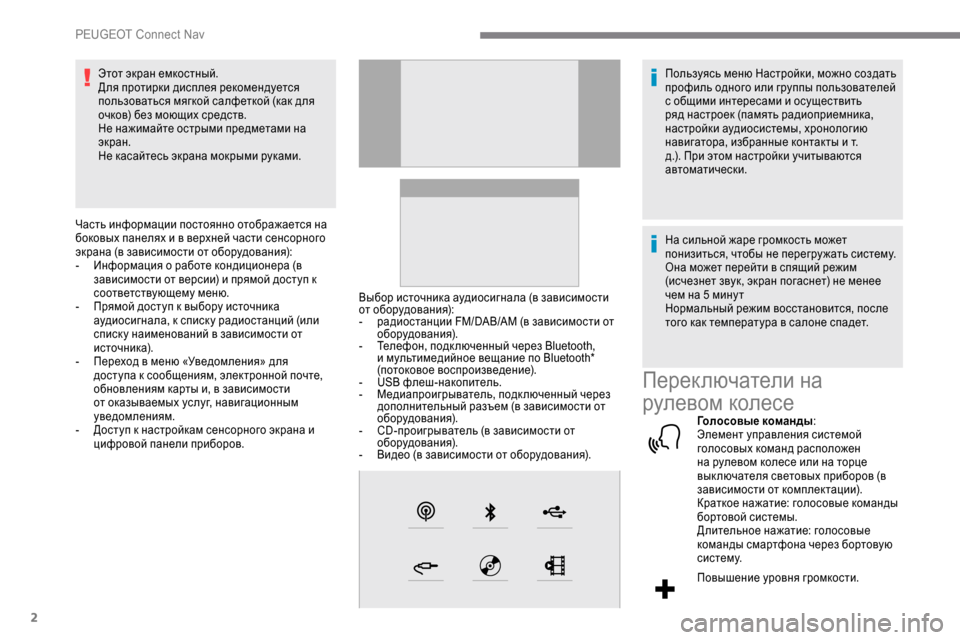
2
Этот экран емкостный.
Для протирки дисплея рекомендуется
пользоваться мягкой салфеткой (как для
очков) без моющих средств.
Не нажимайте острыми предметами на
экран.
Не касайтесь экрана мокрыми руками.
Часть информации постоянно отображается на
боковых панелях и в верхней части сенсорного
экрана (в зависимости от оборудования):
-
И
нформация о работе кондиционера (в
зависимости от версии) и прямой доступ к
соответствующему меню.
-
П
рямой доступ к выбору источника
аудиосигнала, к списк у радиостанций (или
списк у наименований в зависимости от
источника).
-
П
ереход в меню «Уведомления» для
доступа к сообщениям, электронной почте,
обновлениям карты и, в зависимости
от оказываемых услуг, навигационным
уведомлениям.
-
Д
оступ к настройкам сенсорного экрана и
цифровой панели приборов. Выбор источника аудиосигнала (в зависимости
от оборудования):
-
р
адиостанции FM/DAB/AM (в зависимости от
оборудования).
-
Т
елефон, подк люченный через Bluetooth,
и мультимедийное вещание по Bluetooth*
(потоковое воспроизведение).
-
U
SB флеш-накопитель.
-
М
едиапроигрыватель, подк люченный через
дополнительный разъем (в зависимости от
оборудования).
-
C
D-проигрыватель (в зависимости от
оборудования).
-
В
идео (в зависимости от оборудования).Пользуясь меню Настройки, можно создать
профиль одного или группы пользователей
с общими интересами и осуществить
ряд настроек (память радиоприемника,
настройки аудиосистемы, хронологию
навигатора, избранные контакты и т.
д.). При этом настройки учитываются
автоматически.
На сильной жаре громкость может
понизиться, чтобы не перегру жать систему.
Она может перейти в спящий режим
(исчезнет звук, экран погаснет) не менее
чем на 5 мину т
Нормальный режим восстановится, после
того как температура в салоне спадет.
Переключатели на
рулевом колесе
Голосовые команды
:
Элемент управления системой
голосовых команд расположен
на рулевом колесе или на торце
вык лючателя световых приборов (в
зависимости от комплектации).
Краткое нажатие: голосовые команды
бортовой системы.
Длительное нажатие: голосовые
команды смартфона через бортовую
систему.
Повышение уровня громкости.
P
Page 275 of 324
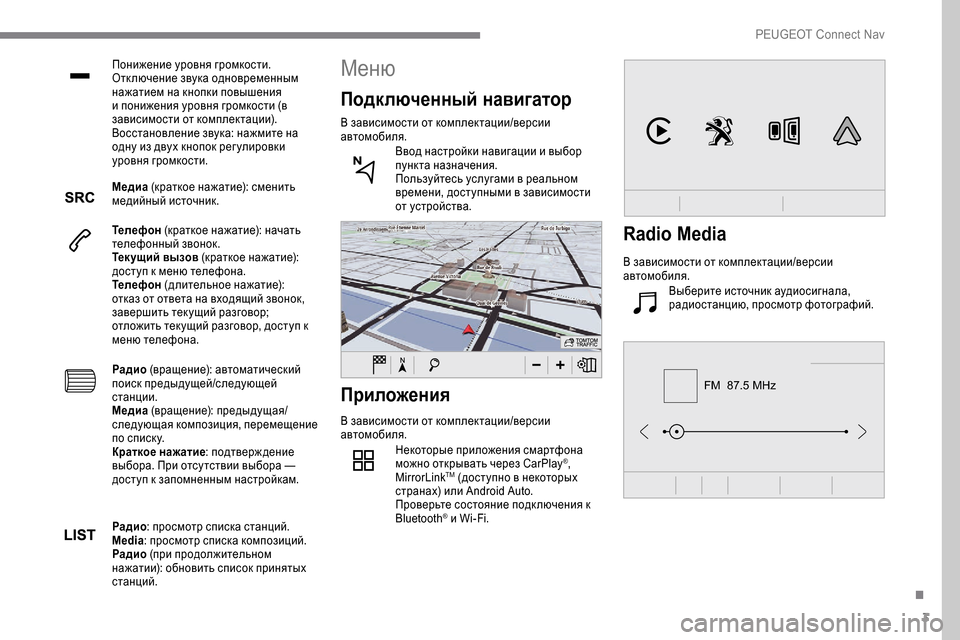
3
FM 87.5 MHz
Понижение уровня громкости.
Отключение звука одновременным
нажатием на кнопки повышения
и понижения уровня громкости (в
зависимости от комплектации).
Восстановление звука: нажмите на
одну из двух кнопок рег улировки
уровня громкости.
Медиа (краткое нажатие): сменить
медийный источник.
Телефон (краткое нажатие): начать
телефонный звонок.
Текущий вызов (краткое нажатие):
доступ к меню телефона.
Телефон (длительное нажатие):
отказ от ответа на входящий звонок,
завершить текущий разговор;
отложить тек ущий разговор, доступ к
меню телефона.
Радио (вращение): автоматический
поиск предыдущей/следующей
станции.
Медиа (вращение): предыдущая/
следующая композиция, перемещение
по списк у.
Краткое нажатие : подтверж дение
выбора. При отсу тствии выбора —
доступ к запомненным настройкам.
Приложения
В зависимости от комплектации/версии
автомобиля.
Некоторые приложения смартфона
можно открывать через CarPlay
®,
MirrorLinkTM (доступно в некоторых
странах) или Android Auto.
Проверьте состояние подк лючения к
Bluetooth
® и Wi-Fi.
Меню
Подключенный навигатор
В зависимости от комплектации/версии
автомобиля.
Ввод настройки навигации и выбор
пункта назначения.
Пользуйтесь услугами в реальном
времени, доступными в зависимости
от устройства.
Радио : просмотр списка станций.
Media : просмотр списка композиций.
Радио (при продолжительном
нажатии): обновить список принятых
станций.
Radio Media
В зависимости от комплектации/версии
автомобиля.
Выберите источник аудиосигнала,
радиостанцию, просмотр фотографий.
.
PEUGEOT Connect Nav
Page 276 of 324
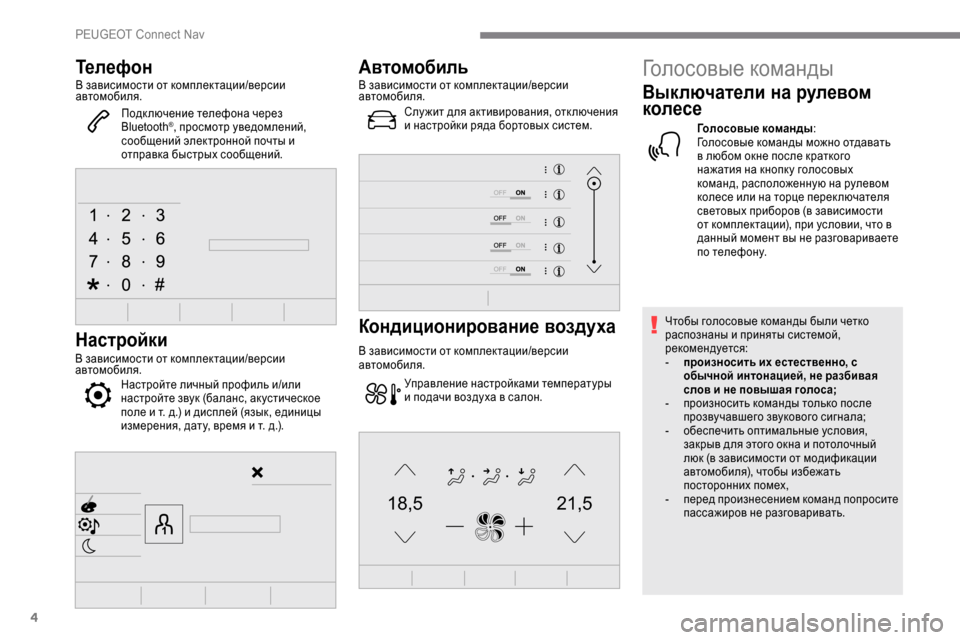
4
21,518,5
ТелефонВ зависимости от комплектации/версии
автомобиля.Подк лючение телефона через
Bluetooth
®, просмотр уведомлений,
сообщений электронной почты и
отправка быстрых сообщений.
НастройкиВ зависимости от комплектации/версии
автомобиля.
Настройте личный профиль и/или
настройте звук (баланс, ак устическое
поле и т. д.) и дисплей (язык, единицы
измерения, дату, время и т. д.).
АвтомобильВ зависимости от комплектации/версии
автомобиля.
Слу жит для активирования, отк лючения
и настройки ряда бортовых систем.
Кондиционирование воздуха
В зависимости от комплектации/версии
автомобиля.
Управление настройками температуры
и подачи воздуха в салон.
Голосовые команды
Выключатели на рулевом
колесе
Голосовые команды :
Голосовые команды можно отдавать
в любом окне после краткого
нажатия на кнопк у голосовых
команд, расположенную на рулевом
колесе или на торце перек лючателя
световых приборов (в зависимости
от комплектации), при условии, что в
данный момент вы не разговариваете
по телефону.
Чтобы голосовые команды были четко
распознаны и приняты системой,
рекомендуется:
-
п
роизносить их естественно, с
обычной интонацией, не разбивая
слов и не повышая голоса;
-
п
роизносить команды только после
прозвучавшего звукового сигнала;
-
о
беспечить оптимальные условия,
закрыв для этого окна и потолочный
люк (в зависимости от модификации
автомобиля), чтобы избежать
посторонних помех,
-
п
еред произнесением команд попросите
пассажиров не разговаривать.
PEUGEOT Connect Nav
Page 281 of 324
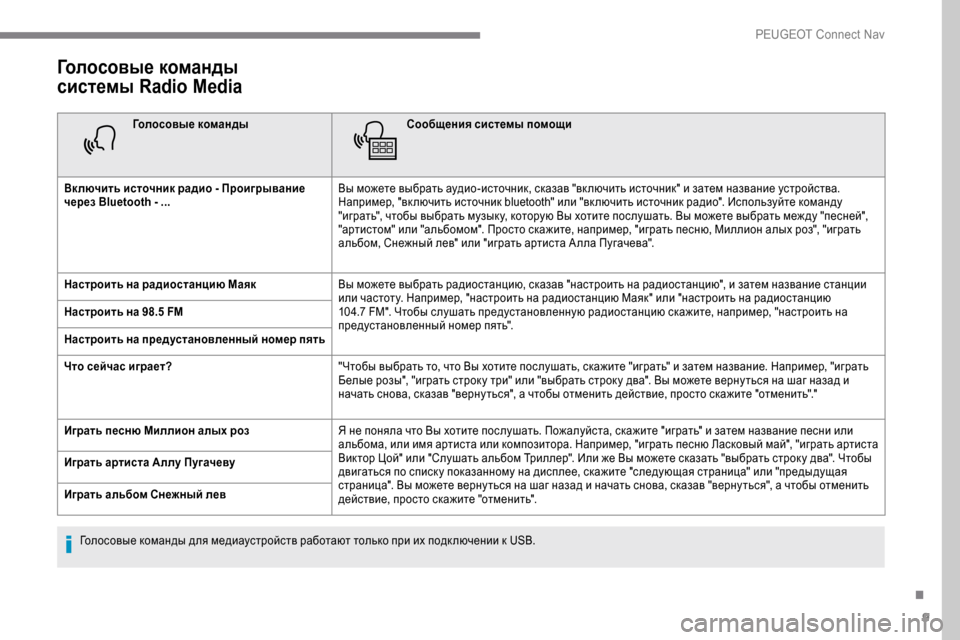
9
Голосовые команды
системы Radio Media
Голосовые командыСообщения системы помощи
Вк лючить источник радио - Проигрывание
через Bluetooth - ... Вы можете выбрать аудио-источник, сказав "вк лючить источник" и затем название устройства.
Например, "вк лючить источник bluetooth" или "вк лючить источник радио". Используйте команду
"играть", чтобы выбрать музык у, которую Вы хотите послушать. Вы можете выбрать меж ду "песней",
"артистом" или "альбомом". Просто скажите, например, "играть песню, Миллион алых роз", "играть
альбом, Снежный лев" или "играть артиста А лла Пугачева".
Настроить на радиостанцию Маяк Вы можете выбрать радиостанцию, сказав "настроить на радиостанцию", и затем название станции
или частоту. Например, "настроить на радиостанцию Маяк" или "настроить на радиостанцию
104.7 FM". Чтобы слушать предустановленную радиостанцию скажите, например, "настроить на
предустановленный номер пять".
Настроить на 98.5 FM
Настроить на предустановленный номер пять
Что сейчас играет?
"Чтобы выбрать то, что Вы хотите послушать, скажите "играть" и затем название. Например, "играть
Белые розы", "играть строк у три" или "выбрать строк у два". Вы можете верну ться на шаг назад и
начать снова, сказав "верну ться", а чтобы отменить действие, просто скажите "отменить"."
Играть песню Миллион алых роз Я не поняла что Вы хотите послушать. Пожалуйста, скажите "играть" и затем название песни или
альбома, или имя артиста или композитора. Например, "играть песню Ласковый май", "играть артиста
Виктор Цой" или "Слушать альбом Триллер". Или же Вы можете сказать "выбрать строк у два". Чтобы
двигаться по списк у показанному на дисплее, скажите "следующая страница" или "предыдущая
страница". Вы можете верну ться на шаг назад и начать снова, сказав "верну ться", а чтобы отменить
действие, просто скажите "отменить".
Играть артиста А ллу Пугачеву
Играть альбом Снежный лев
Голосовые команды для медиаустройств работают только при их подк лючении к USB.
.
P
Page 282 of 324
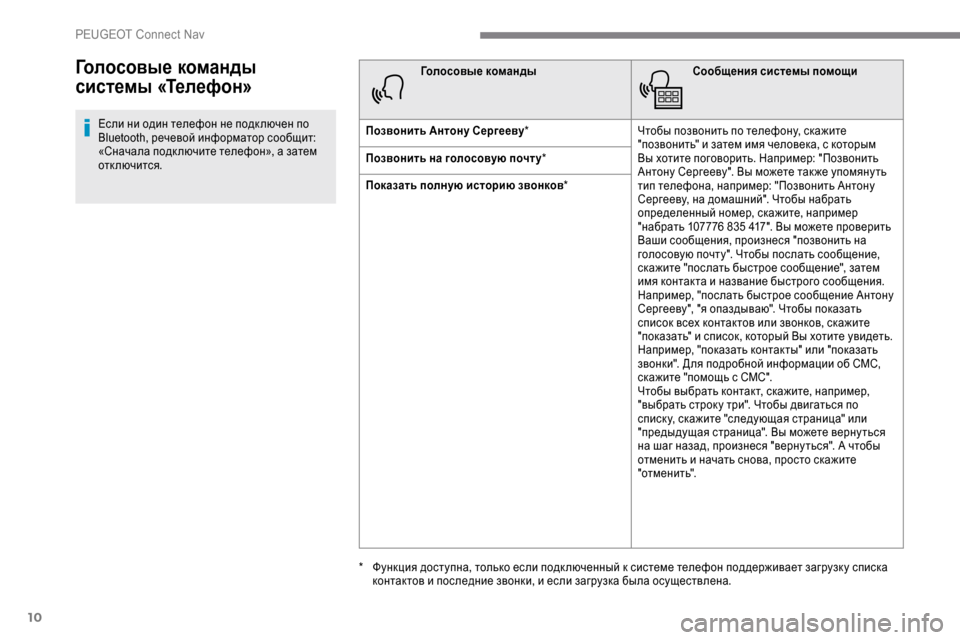
10
Голосовые команды
системы «Телефон»
Если ни один телефон не подк лючен по
Bluetooth, речевой информатор сообщит:
«Сначала подк лючите телефон», а затем
отключится.Голосовые команды
Сообщения системы помощи
Позвонить Антону Сергееву *Чтобы позвонить по телефону, скажите
"позвонить" и затем имя человека, с которым
Вы хотите поговорить. Например: "Позвонить
Антону Сергееву". Вы можете так же упомяну ть
тип телефона, например: "Позвонить Антону
Сергееву, на домашний". Чтобы набрать
определенный номер, скажите, например
"набрать 107776 835 417". Вы можете проверить
Ваши сообщения, произнеся "позвонить на
голосовую почту". Чтобы послать сообщение,
скажите "послать быстрое сообщение", затем
имя контакта и название быстрого сообщения.
Например, "послать быстрое сообщение Антону
Сергееву", "я опаздываю". Чтобы показать
список всех контактов или звонков, скажите
"показать" и список, который Вы хотите увидеть.
Например, "показать контакты" или "показать
звонки". Для подробной информации об СМС,
скажите "помощь с СМС".
Чтобы выбрать контакт, скажите, например,
"выбрать строк у три". Чтобы двигаться по
списк у, скажите "следующая страница" или
"предыдущая страница". Вы можете верну ться
на шаг назад, произнеся "верну ться". А чтобы
отменить и начать снова, просто скажите
"отменить".
Позвонить на голосовую почт у
*
Показать полную историю звонков *
*
Ф
ункция доступна, только если подк люченный к системе телефон поддерживает загрузк у списка
контактов и последние звонки, и если загрузка была осуществлена.
PEUGEOT Connect Nav
Page 283 of 324
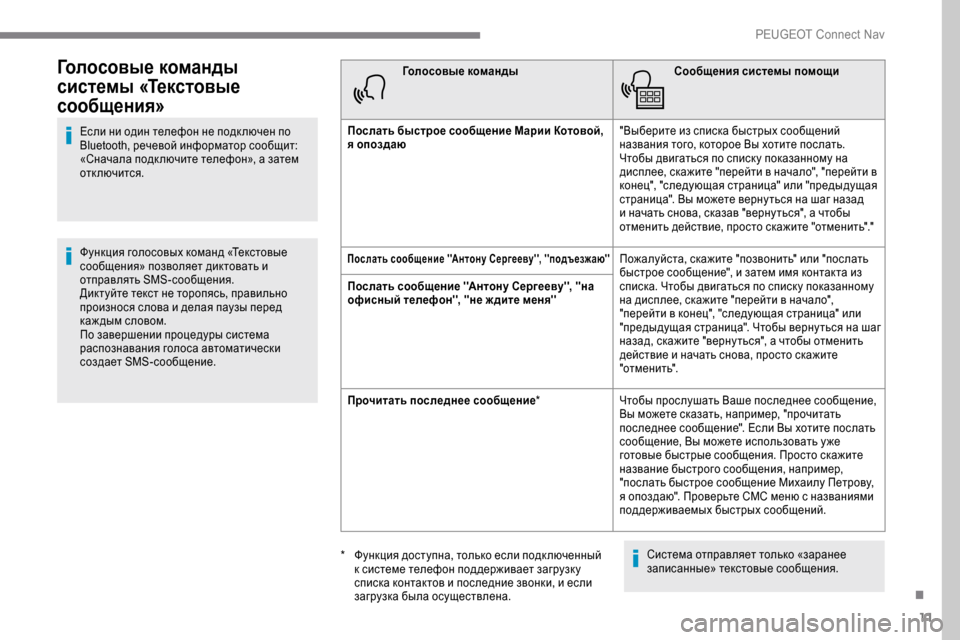
11
Голосовые команды
системы «Текстовые
сообщения»
Если ни один телефон не подк лючен по
Bluetooth, речевой информатор сообщит:
«Сначала подк лючите телефон», а затем
отключится.
Функция голосовых команд «Текстовые
сообщения» позволяет диктовать и
отправлять SMS-сообщения.
Диктуйте текст не торопясь, правильно
произнося слова и делая паузы перед
каж дым словом.
По завершении процедуры система
распознавания голоса автоматически
создает SMS-сообщение.Голосовые команды
Сообщения системы помощи
Послать быстрое сообщение Марии Котовой,
я опоздаю "Выберите из списка быстрых сообщений
названия того, которое Вы хотите послать.
Чтобы двигаться по списк у показанному на
дисплее, скажите "перейти в начало", "перейти в
конец", "следующая страница" или "предыдущая
страница". Вы можете верну ться на шаг назад
и начать снова, сказав "верну ться", а чтобы
отменить действие, просто скажите "отменить"."
Послать сообщение ''Антону Сергееву'', ''пoдъезжаю''Пожалуйста, скажите "позвонить" или "послать
быстрое сообщение", и затем имя контакта из
списка. Чтобы двигаться по списк у показанному
на дисплее, скажите "перейти в начало",
"перейти в конец", "следующая страница" или
"предыдущая страница". Чтобы верну ться на шаг
назад, скажите "верну ться", а чтобы отменить
действие и начать снова, просто скажите
"отменить".
Послать сообщение ''Антону Сергееву'', ''на
офисный телефон'', ''не ж дите меня''
Прочитать последнее сообщение
*Чтобы прослушать Ваше последнее сообщение,
Вы можете сказать, например, "прочитать
последнее сообщение". Если Вы хотите послать
сообщение, Вы можете использовать у же
готовые быстрые сообщения. Просто скажите
название быстрого сообщения, например,
"послать быстрое сообщение Михаилу Петрову,
я опоздаю". Проверьте СМС меню с названиями
поддерживаемых быстрых сообщений.
Система отправляет только «заранее
записанные» текстовые сообщения.
*
Ф
ункция доступна, только если подк люченный
к системе телефон поддерживает загрузк у
списка контактов и последние звонки, и если
загрузка была осуществлена.
.
PEUGEOT Connect Nav
Page 286 of 324
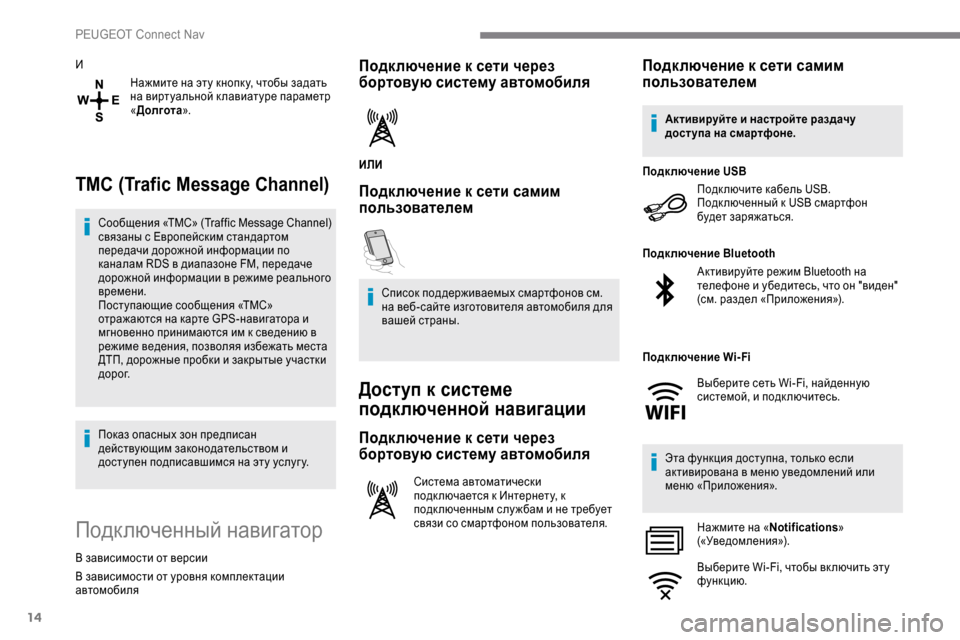
14
ИНажмите на эту кнопк у, чтобы задать
на виртуальной к лавиатуре параметр
«Долгота ».
TMC (Trafic Message Channel)
Сообщения «TMC» (Traffic Message Channel)
связаны с Европейским стандартом
передачи дорожной информации по
каналам RDS в диапазоне FM, передаче
дорожной информации в режиме реального
времени.
Поступающие сообщения «TMC»
отражаются на карте GPS-навигатора и
мгновенно принимаются им к сведению в
режиме ведения, позволяя избежать места
ДТП, дорожные пробки и закрытые участки
д о р о г.
Показ опасных зон предписан
действующим законодательством и
доступен подписавшимся на эту услуг у.
Подключенный навигатор
В зависимости от версии
В зависимости от уровня комплектации
автомобиля
Подключение к сети через
бортовую систему автомобиля
ИЛИ
Подключение к сети самим
пользователем
Список поддерживаемых смартфонов см.
на веб-сайте изготовителя автомобиля для
вашей страны.
Доступ к системе
подключенной навигации
Подключение к сети через
бортовую систему автомобиля
Система автоматически
подк лючается к Интернету, к
подк люченным слу жбам и не требует
связи со смартфоном пользователя.
Подключение к сети самим
пользователем
Подк лючите кабель USB.
Подк люченный к USB смартфон
будет заряжаться.
Подк лючение USB
Активируйте режим Bluetooth на
телефоне и убедитесь, что он "виден"
(см. раздел «Приложения»).
Подключение Bluetooth
Эта функция доступна, только если
активирована в меню уведомлений или
меню «Приложения». Нажмите на « Notifications»
(«Уведомления»).
Выберите Wi-Fi, чтобы вк лючить эту
функцию.
Активируйте и настройте раздачу
дост упа на смартфоне.
Подк лючение Wi- Fi Выберите сеть Wi-Fi, найденную
системой, и подключитесь.
PEUGEOT Connect Nav
Page 289 of 324

17
Выберите «Прогноз погоды».
Нажмите на эту кнопк у для
просмотра главной информации.
Нажмите на эту кнопк у, чтобы узнать
подробный прогноз погоды.
Температура, показанная в 6
часов у тра,
будет максимальной на протяжении всего
дня.
Температура, показанная в 18
часов, будет
минимальной на протяжении всей ночи.
Приложения
Контакты для связи
Нажмите на Приложения , чтобы
открыть первую страницу.
Нажмите на «Контакты для связи », чтобы
перейти к функциям CarPlay
®, MirrorLinkTM или
Android Auto .
Подключение смартфонов
CarPlay®
Разъемы USB
В зависимости от комплектации,
дополнительную информацию о совместимости
разъемов USB с приложениями CarPlay
®,
MirrorLinkTM и Android Auto можно получить в
разделе «Эргономика и комфорт». Подк лючение смартфона позволяет
пользователю видеть разработанные для
смартфона приложения, поддерживающие
технологию CarPlay
®, MirrorLinkTM или
Android Auto
на экране автомобиля.
Для работы технологии CarPlay
®
функция CarPlay® должна быть заранее
активирована на смартфоне.
Для поддержания постоянной связи
меж ду смартфоном и бортовой системой
смартфон должен быть разблокирован.
Поскольк у технологии и стандарты
постоянно меняются, рекомендуется
периодически обновлять операционную
систему смартфона, кроме того, его дата
и время должны совпадать с датой и
временем бортовой системы.
Список поддерживаемых смартфонов см.
на веб-сайте изготовителя автомобиля для
вашей страны. Подк лючите кабель USB.
Подк люченный к USB смартфон
будет заряжаться.
Нажмите на "
Телефон", чтобы
открыть интерфейс CarPlay
®.
Или Подк лючите кабель USB.
Подк люченный к USB смартфон
будет заряжаться.
Нажмите на бортовой системе
на кнопк у «Приложения », чтобы
открыть первую страницу.
Нажмите на «Контакты для связи », чтобы
перейти к функции CarPlay
®.
Нажмите на « CarPlay», чтобы
отобразить интерфейс CarPlay
®.
При подк лючении кабеля USB функция
CarPlay
® отк лючает режим Bluetooth® в
системе.
Если отк лючить и вновь подк лючить
кабель USB при вык люченном зажигании,
система не переходит в режим Radio
Media автоматически: изменить источник
потребуется вручную.
.
PEUGEOT Connect Nav
Page 290 of 324

18
Подключение смартфонов
MirrorLinkTM
Для системы MirrorLinkTM требуются
совместимые с ней смартфон и
приложения.
Нажмите на бортовой системе
на кнопк у «Приложения », чтобы
открыть первую страницу.
Нажмите на «Контакты для связи », чтобы
перейти к функции MirrorLink
TM.
Нажмите на « MirrorLink
TM», чтобы
вк лючить приложение в системе.
В зависимости от смартфона может
потребоваться активировать систему
« MirrorLink
TM».
В ходе установки на экране появятся
страницы с пояснением некоторых
функций.
Дайте согласие на запуск и
завершение соединения. После успешного подк лючения откроется
страница с приложениями, предварительно
загру женными на ваш смартфон и
поддерживающими технологию MirrorLink
TM.
За границей окна приложения MirrorLink
TM
аудиоисточники можно выбрать с помощью
сенсорных кнопок на верхней панели.
Системные меню остаются доступными в любой
момент при помощи соответствующих кнопок.
В зависимости от уровня сетевого сигнала
вам, возможно, придется подож дать
загрузки приложений.
Подключение смартфона с
поддержкой Android Auto
Для работы системы « Android Auto»
требуются совместимые с ней смартфон и
приложения. В ходе установки на экране появятся
страницы с пояснением некоторых
функций.
Дайте согласие на запуск и
завершение соединения.
В приложении Android Auto различные
музыкальные источники остаются по-прежнему
доступными с сенсорных кнопок на верхней
панели.
Системные меню остаются доступными в любой
момент при помощи соответствующих кнопок.
Для отображения меню в режиме Android
Auto кратко нажмите на экран тремя
пальцами.
В зависимости от уровня сетевого сигнала
вам, возможно, придется подож дать
загрузки приложений.
При подк лючении смартфона к
системе рекомендуется вк лючить
режим Bluetooth
® смартфона
Подк лючите кабель USB.
Подк люченный к USB смартфон
будет заряжаться.
Подк лючите кабель USB.
Подк люченный к USB смартфон
будет заряжаться.
Приложения автомобиля
Нажмите на Приложения, чтобы
открыть первую страницу.
Нажмите на кнопк у Vehicle Apps (Бортовые
приложения), чтобы открыть стартовую страницу
приложений.
Нажмите на бортовой системе
на кнопк у «Приложения
», чтобы
открыть первую страницу.
Нажмите на «Контакты для связи », чтобы
перейти к функции «Android Auto». Нажмите на «
Android Auto», чтобы
включить системное приложение.
PEUGEOT Connect Nav